Vi har gjort det enklere å holde Windows oppdatert med de nyeste funksjonene og forbedringene, med færre avbrudd og omstarter når du bruker PC-en mest.
Den gode nyheten er at du ikke trenger å gjøre noe for å skaffe deg de nyeste oppdateringene. De lastes ned og installeres automatisk når de er tilgjengelige. (Hvis du bruker en forbruksmålt tilkobling, blir ikke oppdateringer lastet ned før du henter dem.)
PC-en må kanskje starte på nytt fra tid til annen for å fullføre installasjonen av oppdateringene. Du kan angi aktivitetsperiode for å gi oss beskjed om når du vanligvis bruker PC-en, for å hindre omstarter som ikke passer.
-
Velg Start > Innstillinger > Windows Update > Avanserte alternativer. Velg å oppdatere manuelt eller automatisk i Windows 11 under Aktivitetsperiode .
-
Hvis du vil justere aktivitetsperioden manuelt, velger du start- og sluttidspunktet for aktivitetsperioden.
Vi har gjort det enklere å holde Windows oppdatert med de nyeste funksjonene og forbedringene, med færre avbrudd og omstarter når du bruker PC-en mest.
Den gode nyheten er at du ikke trenger å gjøre noe for å skaffe deg de nyeste oppdateringene. De lastes ned og installeres automatisk når de er tilgjengelige. (Hvis du bruker en forbruksmålt tilkobling, blir ikke oppdateringer lastet ned før du henter dem.)
PC-en må kanskje starte på nytt fra tid til annen for å fullføre installasjonen av oppdateringene. Du kan angi aktivitetsperiode for å gi oss beskjed om når du vanligvis bruker PC-en, for å hindre omstarter som ikke passer.
-
Velg Start , velg deretter Innstillinger > Oppdater & Sikkerhets -> Windows Update, og velg deretter Endre aktivitetsperioder.
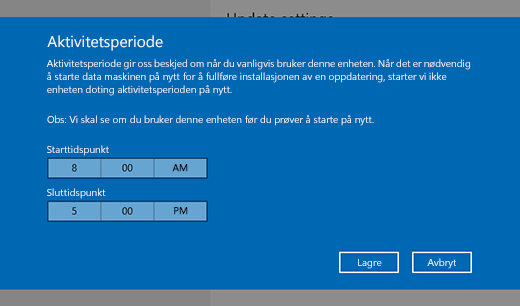
-
Velg start- og sluttidspunktet for aktivitetsperiode, og velg deretter Lagre.











